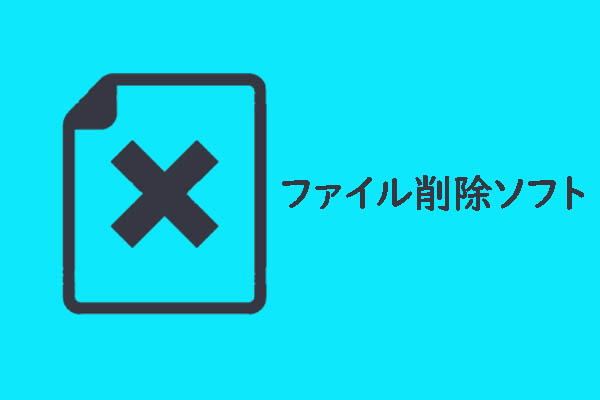Telegramは、安全性の高いインスタント メッセージング アプリケーションであり、テキスト メッセージのやり取りに使用できるだけでなく、メディア ファイルの共有およびダウンロード用のチャネルとしても使用できます。しかし、Telegramでのファイルのダウンロードに失敗することがあります。MiniTool Partition Wizardのこの記事では、このような状況に対するいくつかの解決策をご紹介します。
Telegramは世界的に非常に有名な暗号化チャットツールであり、テキストメッセージ、音声通話、ビデオ通話、グループ チャット、チャネル機能をサポートしています。また、ファイル共有、カスタムエモーティコン、ボット、大規模なチャットグループを作成する機能も提供しています。特筆すべき機能として、Telegramでは最大 2GB の個別ファイルを送信できます。これは、ほとんどのインスタント メッセージング アプリのファイル サイズ制限よりも大幅に増加しています。
しかし、多くのユーザーはTelegramでファイルをダウンロードする際にさまざまな問題に遭遇し、ダウンロードが失敗したこともあります。具体的には、以下のような状況があります。
- Telegramでのファイルダウンロードが完了できない
- TelegramファイルがPCにダウンロードできない
- Telegramのダウンロードが99で止まってしまう
- Telegramでファイルのダウンロードが開始できない
- Telegramがバックグラウンドでダウンロードできない
- Telegramデスクトップで動画がダウンロードできない
- Telegramウェブでファイルがダウンロードできない
- Telegramのダウンロードはしばらくすると勝手に停止する
- Telegramデスクトップにダウンロード オプションが表示されない
- Telegram デスクトップで画像がダウンロードされない
- Wi-Fi、モバイルデータを使用してTelegramからファイルをダウンロードできない
Telegramでメディアファイルをダウンロードできない原因
強力なメディアファイル共有機能を持つTelegramは、大容量のビデオファイルや大容量のデータセットの転送に最も適したツールであります。しかし、Telegramからこれらのファイルをダウンロードできないと非常に困りますよね。Telegramファイルのダウンロードが失敗する原因は何かご存知ですか?調査によると、以下のような原因が考えられます。
- 省電力/バッテリー節約モードの有効化:これは、Telegramがメディアをダウンロードしない問題の主な原因です。
- 不安定なネットワーク:接続ネットワークが不安定な場合、Telegramでファイルのダウンロードが完了しません。
- 容量不足:ファイル保存用のハードドライブの容量がいっぱいの場合、Telegramでファイルのダウンロードが完了しません。ダウンロードを開始する前に、ファイルサイズとハードドライブの空き容量を確認してください。
- 不適切な設定:Telegramの設定が自動的に変更されることがあり、その結果、Telegramでのファイルダウンロードに問題が生じることがあります。
- 破損したTelegramキャッシュ:Telegramのキャッシュをクリアする必要があります。
- Telegramのバージョンが古い:Telegramを最新バージョンにアップデートしてください。
- ISPがTelegramをブロックしている:お住まいの地域のインターネットサービスプロバイダ(ISP)がTelegramまたは他の類似サイトの使用をブロックしている場合、Telegramでのファイルダウンロード問題が発生する可能性があります。この場合は、ISPに連絡して指示を仰いでください。
Telegramでメディアファイルのダウンロードに失敗する原因を知った後、問題を解決する方法を見てみましょう。 以下では、Windows PCと携帯電話それぞれに4つの効果的な解決策をご紹介します。 詳細をご覧ください。
Windows PC用の解決策
Windows PCでTelegramがメディアファイルをダウンロードできない問題が発生した場合は、以下のトラブルシューティング方法をお試しください。
方法1:インターネットのスピードテストを行う
前述のとおり、ネットワークが不安定な場合、Telegramでファイルのダウンロードを完了できない可能性があります。この時は、ネットワークのスピードテストを行って、ネットワーク接続状態を監視してください。ここは、speedtest.net、fast.com、fiber.google.comなどのオンラインサービスを利用して作業を行うことをお勧めします。
現在使用しているネットワークが不安定であったり、速度が出なかったりする場合は、他の安定した高速ネットワークに切り替えてください。その後、Telegramでメディアファイルを再度ダウンロードし、ダウンロード問題が解決されているかどうかを確認します。
方法2:Telegramサーバーのステータスをチェックする
Telegramはユーザーがアップロードしたメディアやファイルをサーバーに保存しています。つまり、クラウド サーバーを介してグローバルな運用を維持しています。そこで、Telegramがメディア ファイルをダウンロードできない場合は、サーバーがメンテナンス中かどうか確認する必要があります。
DownDetectorにアクセスし、Telegramを検索します。すると、このWebサイトがTelegramで異常なことが起きているかどうかを教えてくれます。
方法3:省電力モードを無効にする
省電力モードは、アプリケーションがバックグラウンドで実行されるのを防ぎます。これがTelegramがメディアファイルをダウンロードしない問題の原因でもあります。Telegramでファイルのダウンロードが完了しない場合は、以下の手順で省電力モードを無効にしてください。
ステップ1:WindowsキーとIキーを押しながら設定アプリを開きます。
ステップ2:「設定」のホームメニューで、「システム」をクリックします。
ステップ3:左側のパネルで「電源とスリープ」をタップします。
ステップ4:ウィンドウの右側にある「関連設定」セクションで「追加の電源設定」をクリックします。
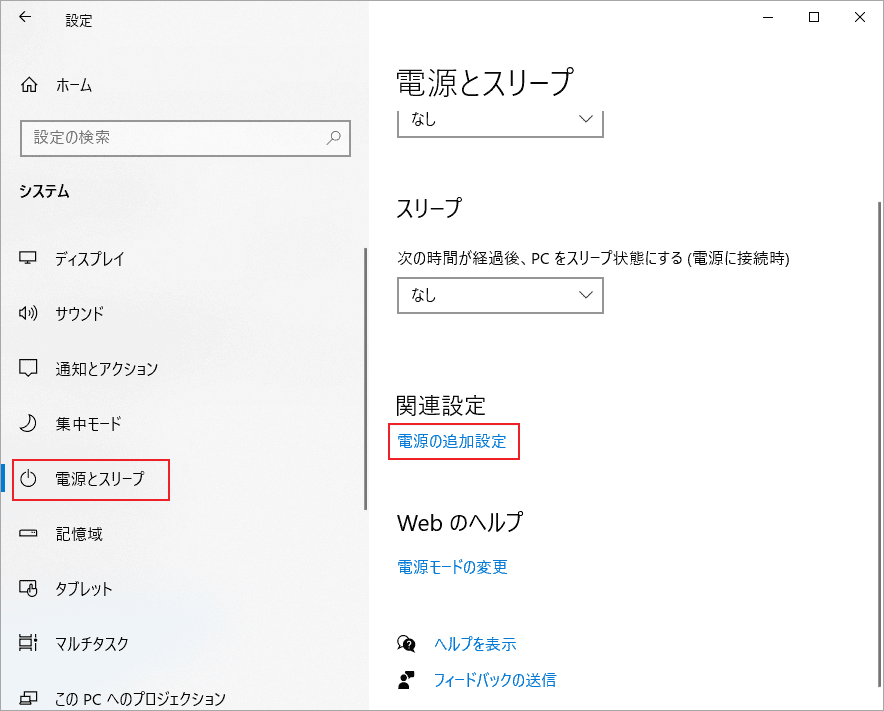
ステップ5:プロンプトウィンドウで、「省電力」オプションのチェックを外します。
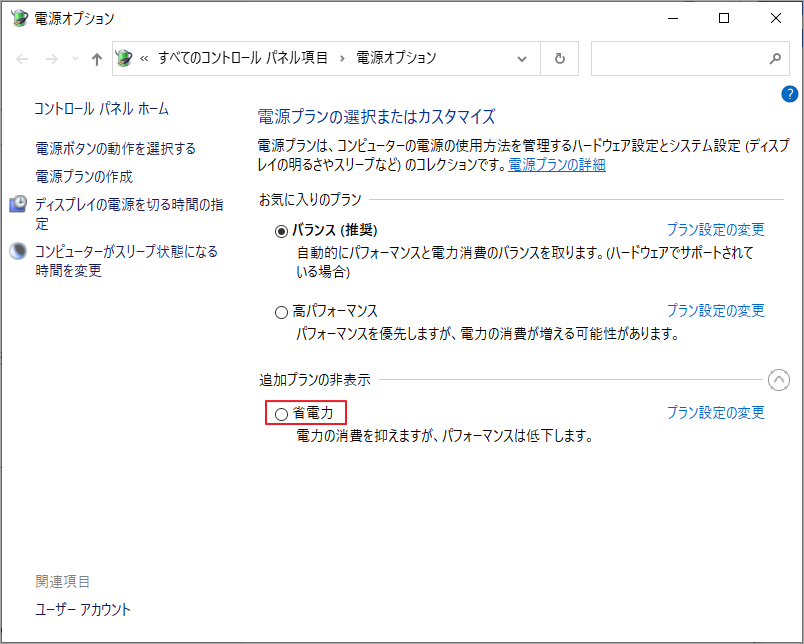
ステップ6:デバイスとTelegramアプリを再起動し、ダウンロード処理を再開して問題が解決されるかどうかを確認します。
方法4:十分なダウンロード容量を確保する
Telegramからメディアファイルをダウンロードするには、選択した保存場所に十分な空き容量があることが必要です。ダウンロードに使用するドライブがいっぱいであるか、容量が不足している場合、ダウンロード処理が途中で停止し、完了できません。したがって、ダウンロードを開始する前に、ダウンロードするファイルのサイズを確認し、選択した保存場所に十分な空き容量があることを確認してください。空き容量が不足していることが判明した場合は、ディスク容量を増やすための措置を講じる必要があります。
たとえば、ストレージ ドライブ内の不要なファイル/フォルダーを削除することで、容量を解放できます。これを行うには、MiniTool Partition Wizardの「ディスク使用状況分析」機能を利用して、ドライブ内のすべてのファイルをスキャンして、容量を占有しているアイテムを素早く見つけたり、削除したりできます。
では、詳細手順をご案内します。
MiniTool Partition Wizard Freeクリックしてダウンロード100%クリーン&セーフ
ステップ1:MiniTool Partition Wizardを起動してメインインターフェースに入ります。
ステップ2:画面上部にある「ディスク使用状況分析」をクリックします。
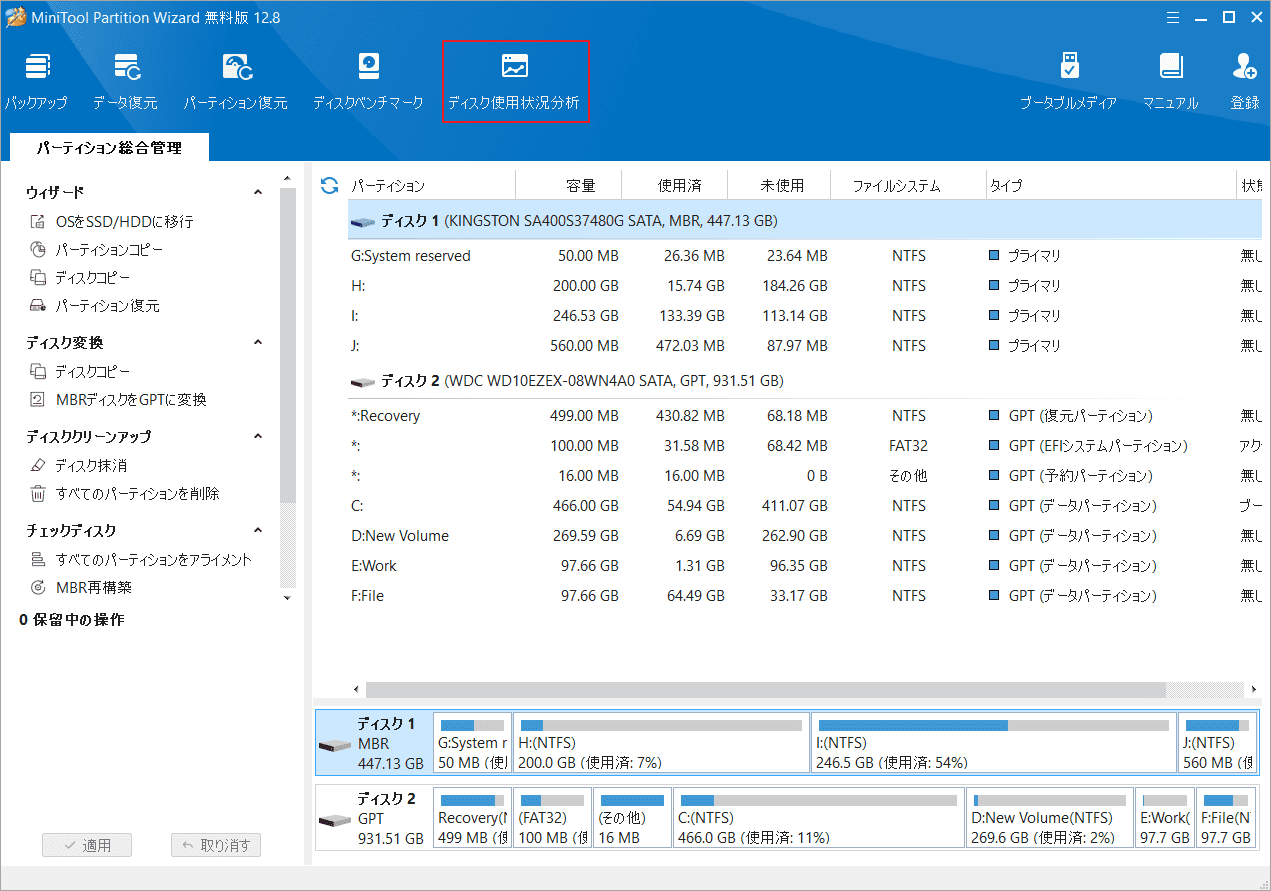
ステップ3:「選択」のドロップダウン メニューからTelegramのダウンロードドライブを選択して「スキャン」をクリックします。
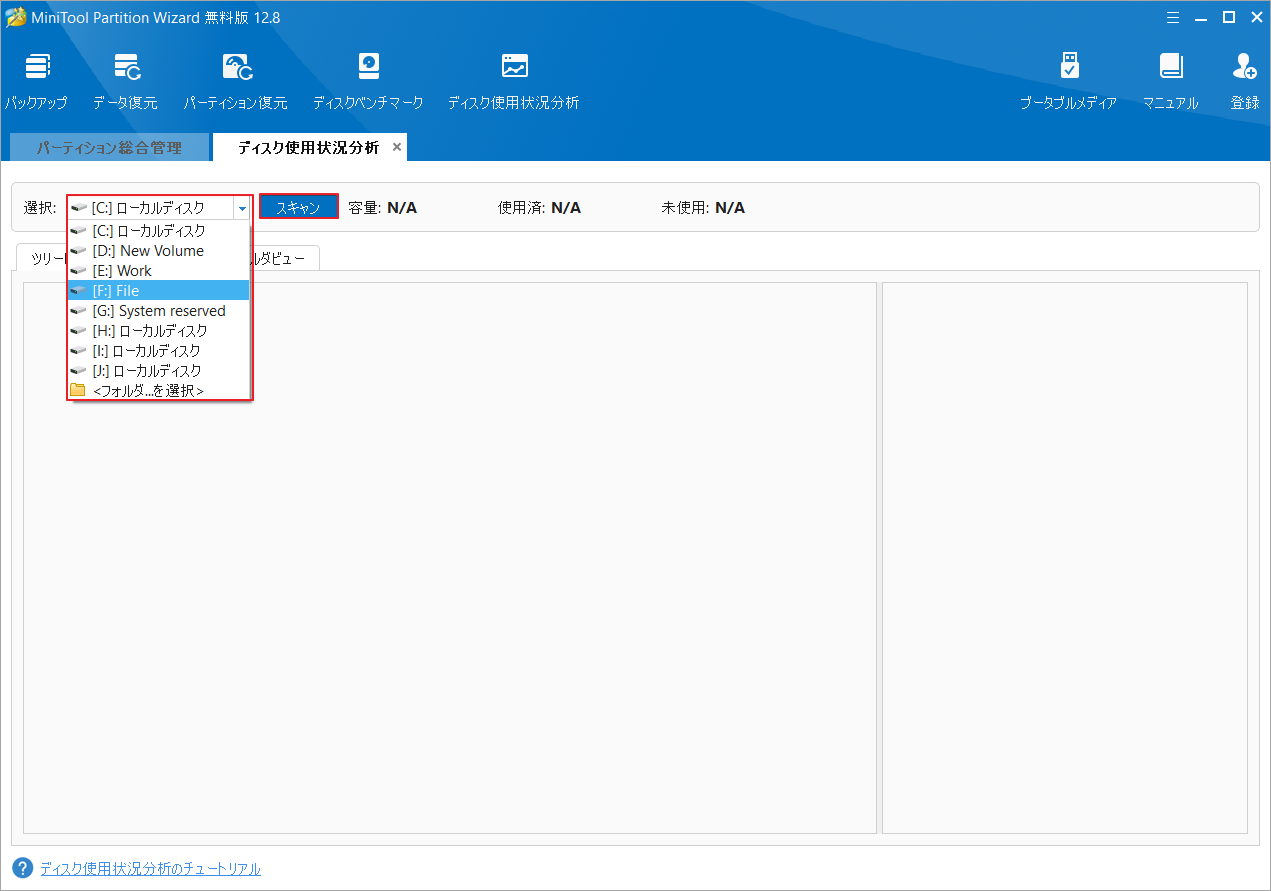
ステップ4:表示されたファイル一覧から不要なファイルまたはフォルダーを右クリックし、「削除 (ごみ箱に)」または「削除 (完全に)」オプションをクリックします。
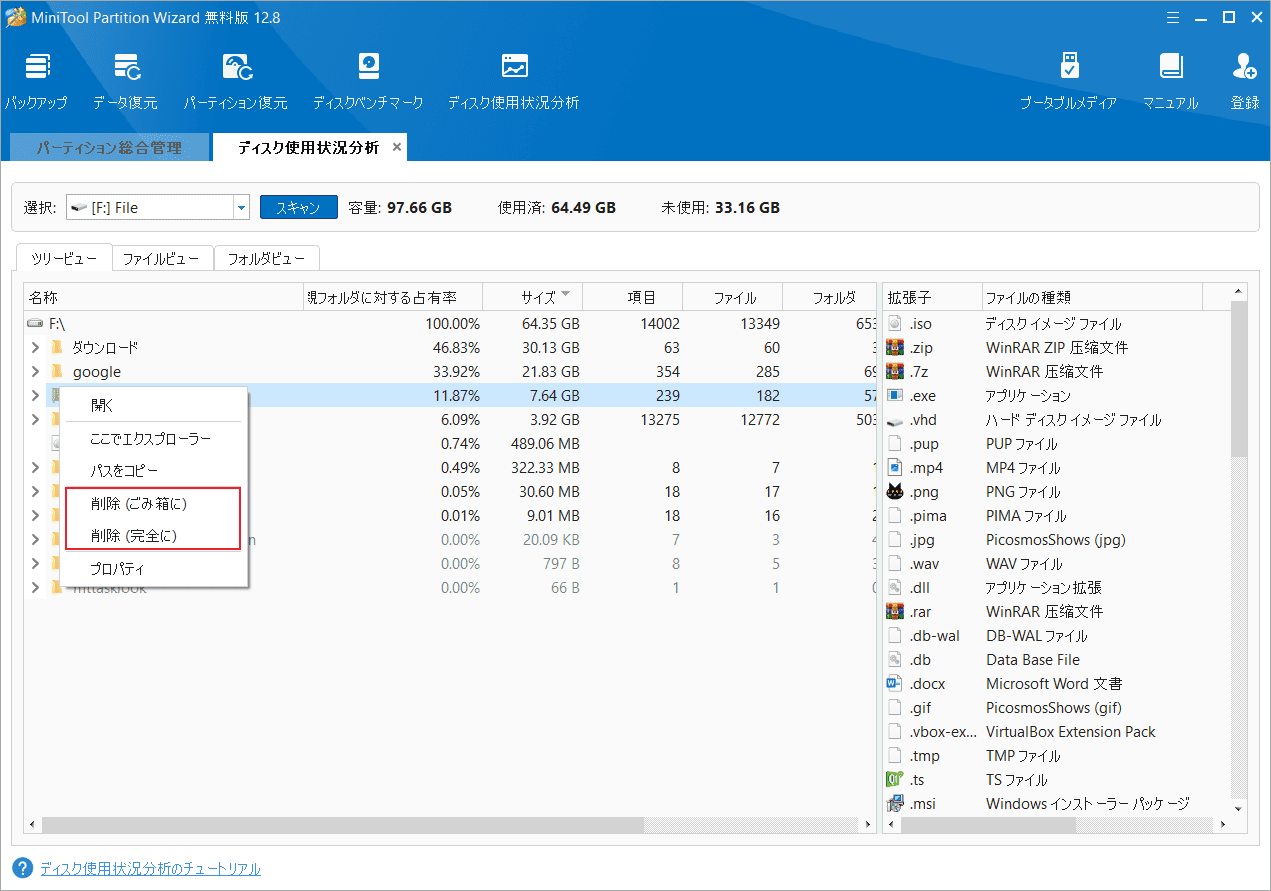
ただし、この方法では、削除してよいファイルと削除してはいけないファイルについて、ユーザー自身が判断する必要があります。そのため、時間がかかり、最終的には期待した結果が得られないことがあります。
そこで、より効率的な方法として、MiniTool Partition Wizardの「パーティション拡張」または「パーティション移動/サイズ変更」機能を利用して、Telegramのダウンロードドライブの容量を直接拡張することもできます。
さらに、MiniTool Partition Wizardは機能豊富なディスク/パーティション管理ソフトであり、ハード ドライブのパーティション分割、mbr gpt 変換、hdd クローン、ssd クローン、紛失したデータの回復などの操作も行えます。今すぐダウンロードして試してみましょう。
参考:以下の手順に従って、iPhoneの空き容量を確認して増やすことができます。
- 設定を開き、「一般」オプションに移動します。
- 「一般」→「iPhoneストレージ」の順にクリックします。
- ストレージの内訳を確認し、不要なアプリを削除してスペースを解放します。
携帯電話用の解決策
iPhoneでTelegramを使用している場合は、次の解決策を試してTelegramのメディアファイルダウンロード問題をトラブルシューティングできます。
方法1:バッテリー最適化モードをカスタマイズする
省電力機能を無効にしたくない場合は、バッテリー最適化モードをカスタマイズできます。次の手順に従って、バッテリー最適化モードを変更してください。
ステップ1:携帯電話の設定を開き、インストールされたアプリの一覧に移動します。
ステップ2:リストされたアプリの中からTelegramを見つけてクリックします。
ステップ3:「バッテリー」をタップし、「バッテリー使用の最適化」をクリックします。
ステップ4:「すべてのアプリを表示」にチェックを入れ、リストからTelegramのチェックを外します。
この操作により、Telegramはバッテリー最適化モードから除外されます。その後、アプリを最小化してもTelegramでのファイルのダウンロードは停止しません。
方法2:接続設定を既定値に戻す
Telegramのファイルダウンロード問題は、接続設定にも原因があります。具体的には、接続設定が自動的に変更され、ファイルのダウンロードに問題が発生することがあります。そのため、問題が発生したら、以下の手順で接続設定を既定値に戻してみてください。
ステップ1:携帯電話でTelegramを起動します。
ステップ2:左上隅のメニュー(3本の横線)アイコンを選択し、「設定」に進みます。
ステップ3:「詳細設定」オプションをクリックします。
ステップ4:接続タイプがデフォルト(TCP使用)であることを確認します。「接続タイプ」が別の設定になっている場合は、それをクリックし、「システムプロキシを使用する」を選択します。
ステップ5:Telegramを終了してから再起動します。その後、ファイルのダウンロードプロセスを再度開始し、正常にダウンロードできるかどうかを確認します。
方法3:省データモードを無効にする
省データモードを有効にすると、Telegramでファイルのダウンロードが失敗する可能性があります。データセーバーモードを無効にしてからダウンロードを再開してみてください。詳細手順は以下のとおりです。
ステップ1:「設定」アプリを開き、「モバイル通信」に進みます。
ステップ2:メインSIMカードを選択し、「省データモード」を無効にします。
ステップ3:設定を終了し、ファイルを再度ダウンロードします。
方法4:Telegramアプリをアップデートする
Telegram自体に何らかの問題がある場合、メディアファイルのダウンロードに問題が発生する可能性もあります。この場合、Telegramをアップデートまたは再インストールすることで問題を解決できます。
ステップ1:Playストアにアクセスし、検索フィールドでTelegramを探します。すると、Playストアに利用可能なアップデートが表示されます。
ステップ2:目的のアップデートの後ろにある「アップデート」ボタンをクリックし、新しいアップデートをダウンロードします。
ステップ3:画面の指示に従ってインストールを完了します。
また、Telegramをアンインストールしてから、公式サイトから再インストールすることもできます。
Telegramでファイルのダウンロードが完了できなかった場合はどうすればいいでしょうか?この投稿では、エラーを解決するためのいくつかの方法を紹介します。Twitterでシェア
結語
この記事では、Telegramでメディアファイルをダウンロードできない場合の対処法を紹介します。Telegramでファイルのダウンロードを完了できなかった場合は、このガイドを参照して問題を解決できます。
また、Telegramのダウンロード問題を解決できる別の方法があれば、ぜひ私たちと共有してください。なお、無料で機能豊富なディスク/パーティション管理であるMiniTool Partition Wizardの使用中に何かご不明な点やご意見がございましたら、お気軽に[email protected]までご連絡ください。